Slack è, secondo l'opinione di molti professionisti, il miglior servizio di collaborazione in team al momento. L'usabilità complessiva seguita dal design intuitivo e da degne funzionalità premium per chi ha bisogno di più.
L'unico grosso problema potrebbe essere il fatto che si tratta di un servizio basato su cloud, quindi memorizza tutti i dati degli utenti sui server di Slack.
Naturalmente, ci sono anche problemi minori e uno che proveremo a risolvere oggi sono le notifiche pop-up di Slack che non funzionano per alcuni utenti.
Come ottengo le notifiche pop-up di Slack funzionanti su Windows?
- Leggi tutti i messaggi e assicurati che le notifiche sul desktop siano abilitate
- Cancella la cache dell'applicazione
- Controlla le impostazioni di sistema
- Reinstallare Slack
1. Leggi tutti i messaggi e assicurati che le notifiche sul desktop siano abilitate
- Aperto Slack.
- Esplorare tutti i canali per controllare tutti i messaggi non letti.
- Ora premi Ctrl + virgola aprire Preferenze.
- Scegliere Notifiche dal riquadro di sinistra.
- Abilita tutte le notifiche e disabilita il file Non disturbare modalità.
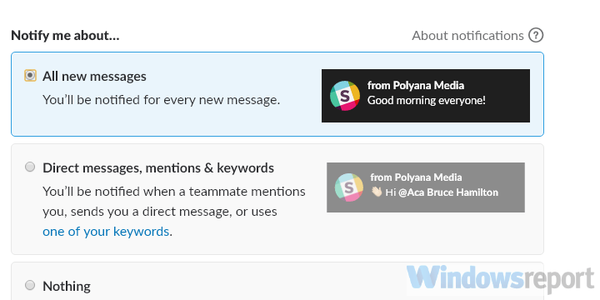
- Ora, sotto il Invia notifiche tramite ... menu a discesa, seleziona uno dei due Notifiche native di Windows o Notifiche integrate.
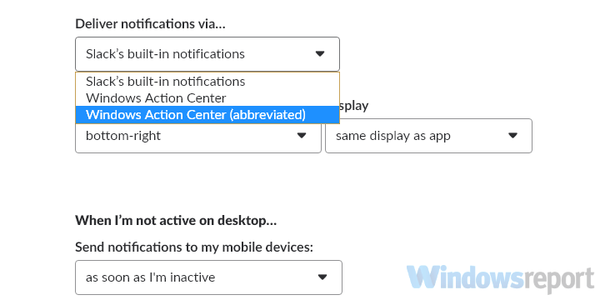
- Apri i singoli canali, fai clic sull'icona dell'ingranaggio e apri Preferenze di notifica.
- Assicurati che le notifiche lo siano abilitato per Desktop.
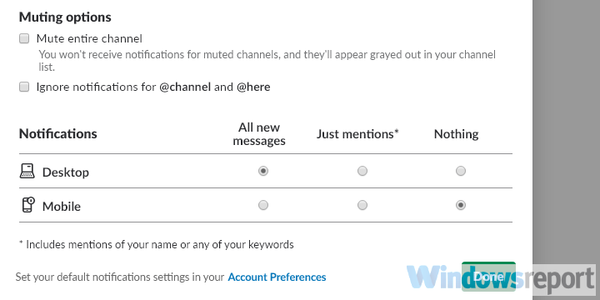
- Esci da Preferenze e riavvia Slack.
Ora controlla se le tue notifiche Slack funzionano correttamente.
2. Svuota la cache dell'applicazione
Client Slack per desktop
- Aperto Slack.
- Fai clic sul menu dell'hamburger nell'angolo in alto a sinistra e scegli Guida> Risoluzione dei problemi> Svuota cache e riavvia.
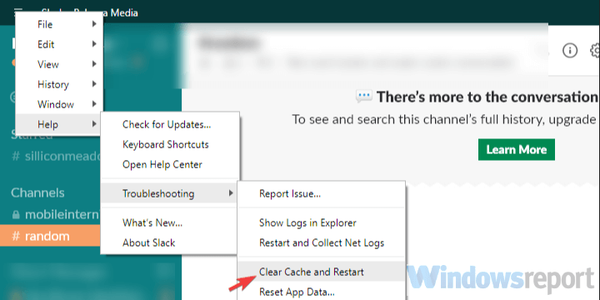
- Puoi ripetere l'azione e cancellare anche i dati dell'app.
UWP Slack da Microsoft Store
- Aperto Inizio.
- Fai clic con il pulsante destro del mouse sull'app Slack e scegli Altro> Impostazioni app dal menu contestuale.
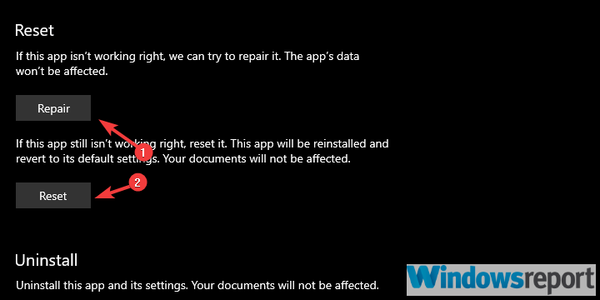
- Prova prima con il Riparazione e, se non funziona, scegli Ripristina opzione.
Dopodiché, le notifiche dovrebbero arrivare senza problemi. D'altra parte, se hai ancora problemi con le notifiche Slack che non funzionano, sentiti libero di continuare con il passaggio successivo della risoluzione dei problemi.
Sapevi che Slack è meglio di Skype? Ecco perché!
3. Verificare le impostazioni di sistema
- Premi Witasto ndows + I per convocare il impostazioni app.
- Aperto Sistema.
- Scegliere Notifiche e azioni dal riquadro di sinistra.
- Scorri verso il basso fino a raggiungere Slack e attiva / disattiva notifiche On.
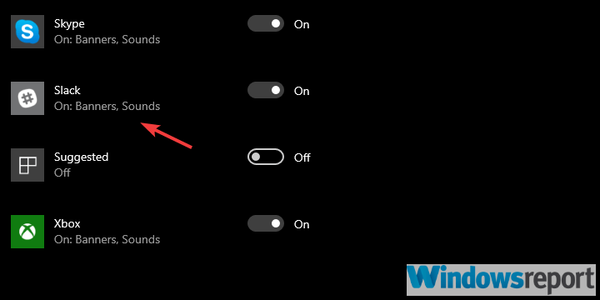
Dopo aver abilitato le notifiche, controlla se le notifiche di Slack funzionano correttamente.
4. Reinstallare Slack
Infine, se nessuno dei passaggi precedenti ha funzionato per te, prendi in considerazione la possibilità di reinstallare Slack per desktop (scelta migliore di UWP a nostro avviso) e mantenerlo.
Detto questo, possiamo concludere questo articolo. Se hai soluzioni alternative o domande aggiuntive a cui ci siamo dimenticati di rispondere, non esitare a comunicarcelo nella sezione commenti.
Domande frequenti: ulteriori informazioni sulle notifiche di Slack
- Come funziona Slack?
Slack funziona come un'applicazione di messaggistica e collaborazione per i team. Ti consente di creare canali per comunicare e collaborare meglio con i membri del tuo team.
- Come si attivano le notifiche in Slack?
Aperto Preferenze> Notifiche in Slack. Abilita tutte le notifiche e disabilita Modalità non disturbare. Si consiglia di controllare ogni canale e assicurarsi che le notifiche siano abilitate per esso.
- Come cambio le notifiche di Slack?
Per modificare le notifiche di Slack, accedi a Preferenze> Notifiche e da lì potrai personalizzare completamente le tue notifiche.
- In che modo Slack è diverso dall'email?
Slack funziona come una piattaforma di messaggistica istantanea e, a differenza dell'email, ti consente di comunicare e condividere file con i membri del tuo team in tempo reale.
Nota dell'editore: Questo post è stato originariamente pubblicato a novembre 2018 e da allora è stato rinnovato e aggiornato a marzo 2020 per freschezza, accuratezza e completezza.
- software di collaborazione
 Friendoffriends
Friendoffriends



